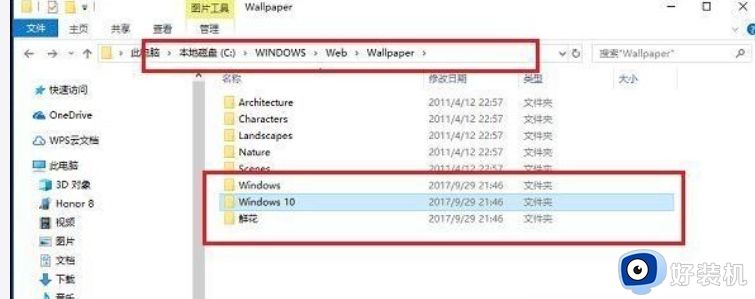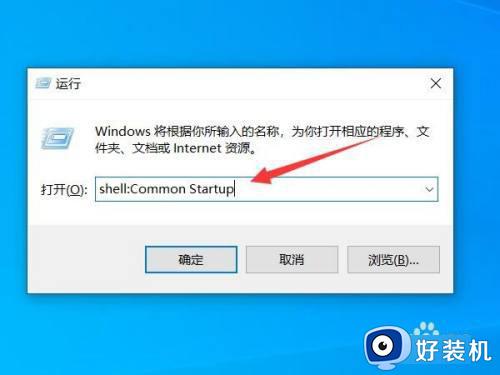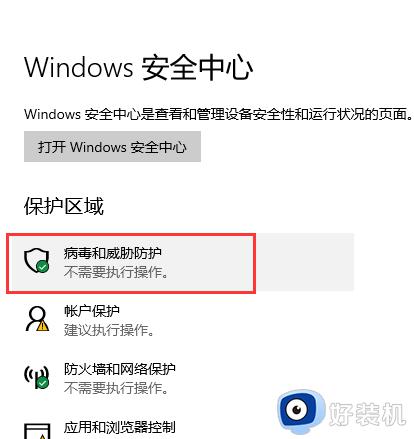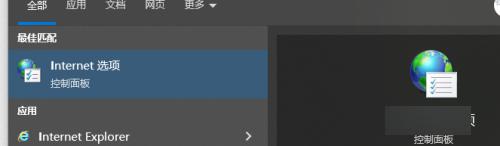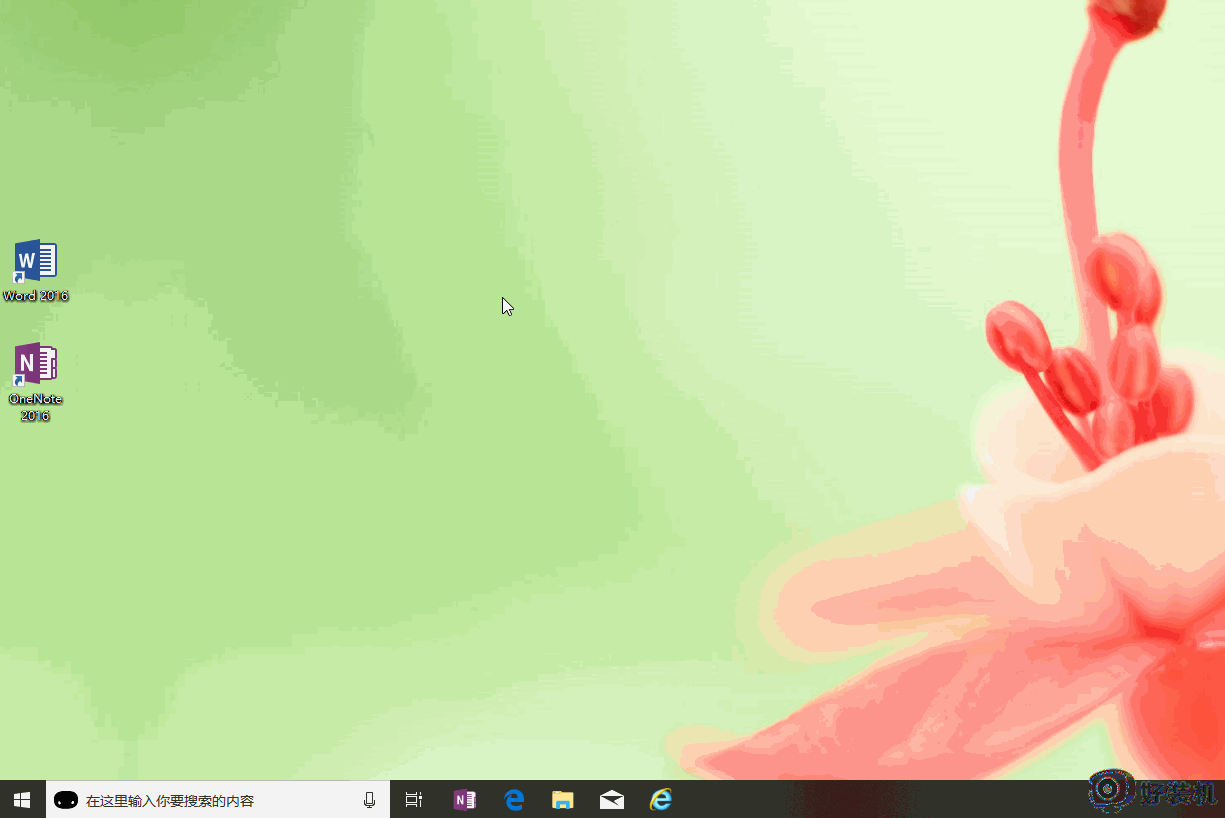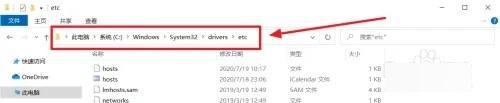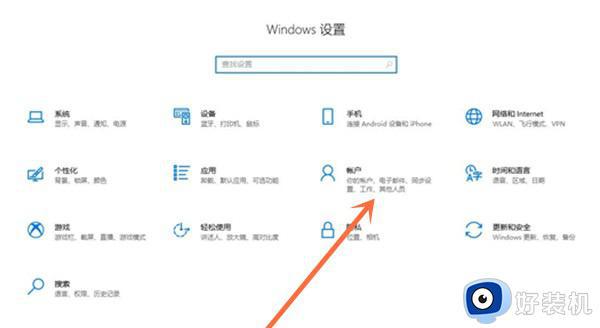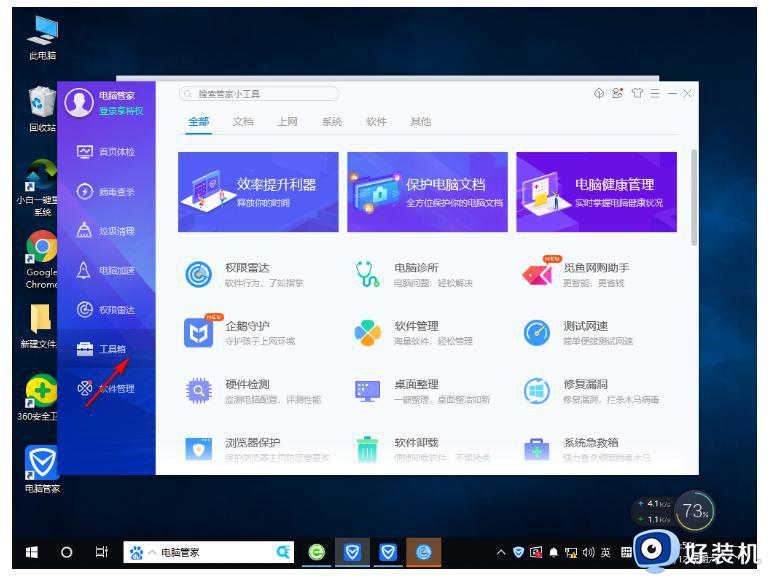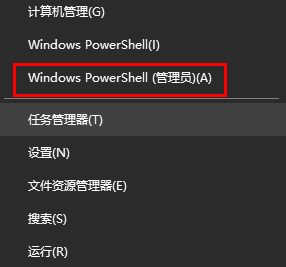windows10个人文件怎么打开 windows10打开个人文件的方法介绍
时间:2023-05-30 13:36:00作者:mei
Windows10系统大多数文件都保存在个人文件夹中,方便查看和管理,有的用户会将个人文件夹添加到开始菜单中,让我们能快速启用,接下来教程分享一下让windows10系统快速打开个人文件的方法。
推荐:win10纯净版系统
1、在Windows10系统桌面,右键点击左下角的开始按钮,在弹出菜单中选择“设置”菜单项。
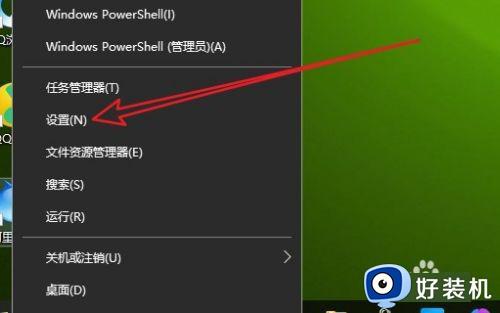 2、在打开的Windows设置窗口中,点击“个性化”图标。
2、在打开的Windows设置窗口中,点击“个性化”图标。
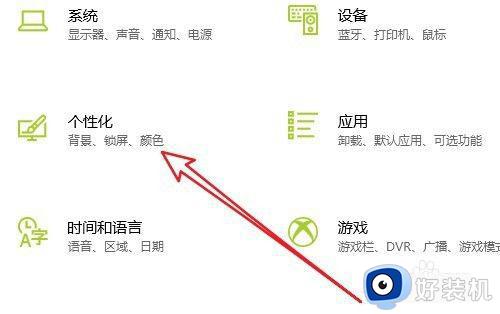 3、在打开的个性化设置窗口中,点击左侧边栏的“开始”菜单项。
3、在打开的个性化设置窗口中,点击左侧边栏的“开始”菜单项。
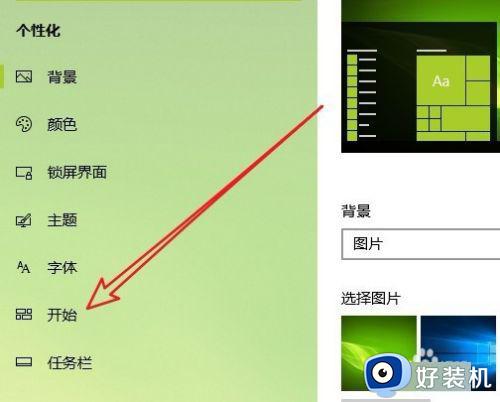 4、在右侧窗口可以看到“选择哪些文件夹显示在开始菜单上”快捷链接。
4、在右侧窗口可以看到“选择哪些文件夹显示在开始菜单上”快捷链接。
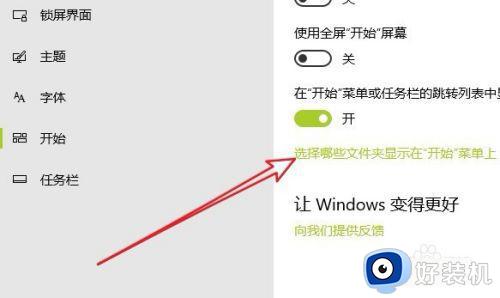 5、接下来在弹出窗口中,找到“个人文件夹”设置项。
5、接下来在弹出窗口中,找到“个人文件夹”设置项。
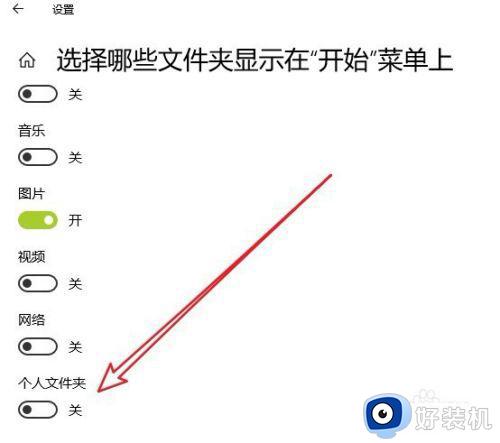 6、点击该设置项下面的开关,把其设置为开的状态即可。
6、点击该设置项下面的开关,把其设置为开的状态即可。
 7、在开始菜单的左侧边栏看到“个人文件夹”的图标了,以后要打开个人文件夹,只要点击该图标就可以了。
7、在开始菜单的左侧边栏看到“个人文件夹”的图标了,以后要打开个人文件夹,只要点击该图标就可以了。
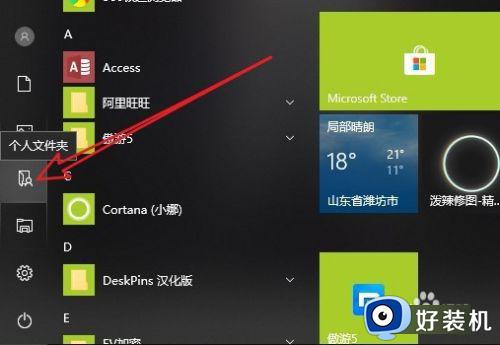
以上整理windows10打开个人文件的方法介绍,个人文件夹可以存放各种类型的东西,还不知道怎么打开使用的,快来阅读本文步骤。